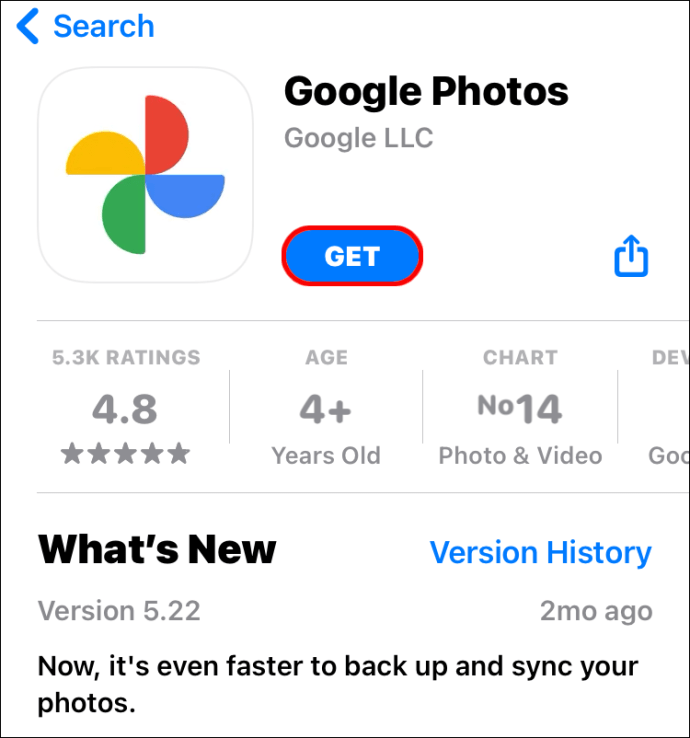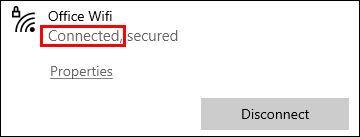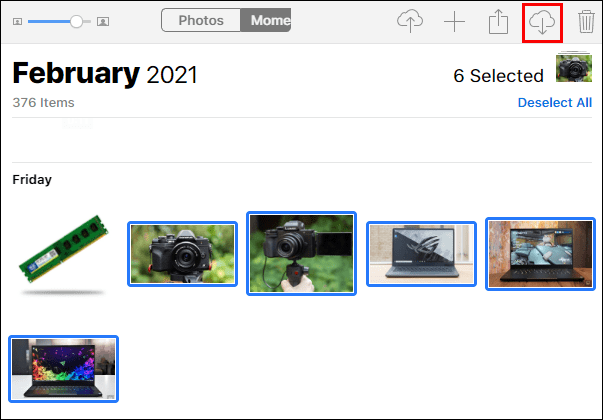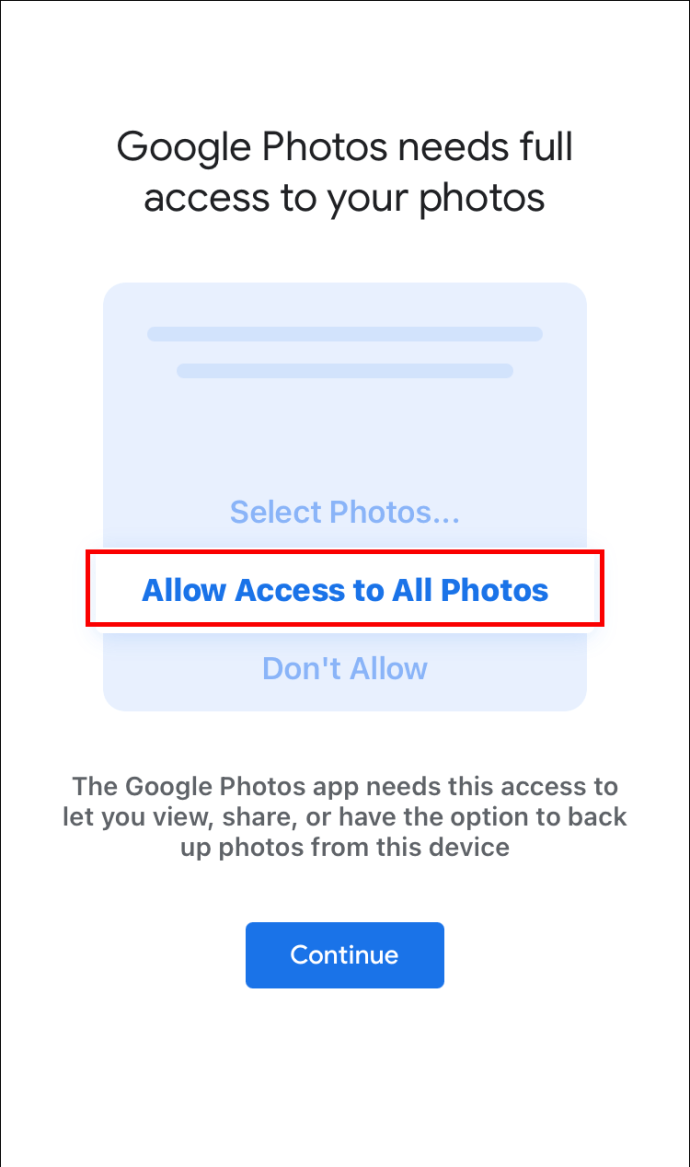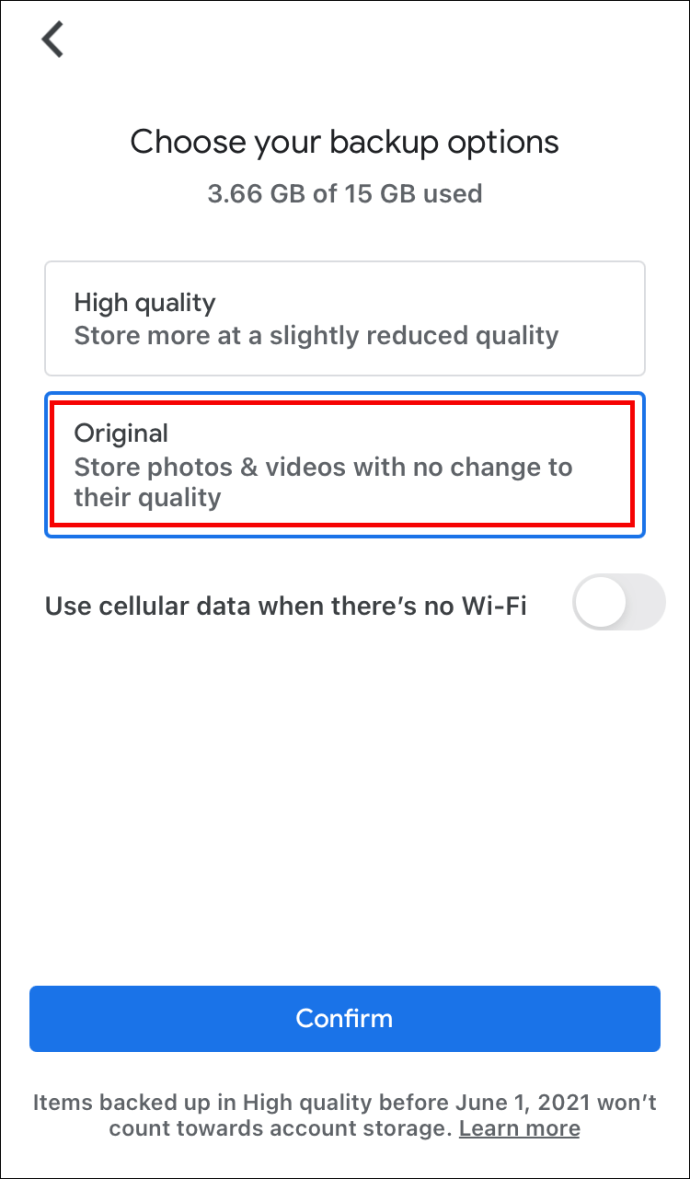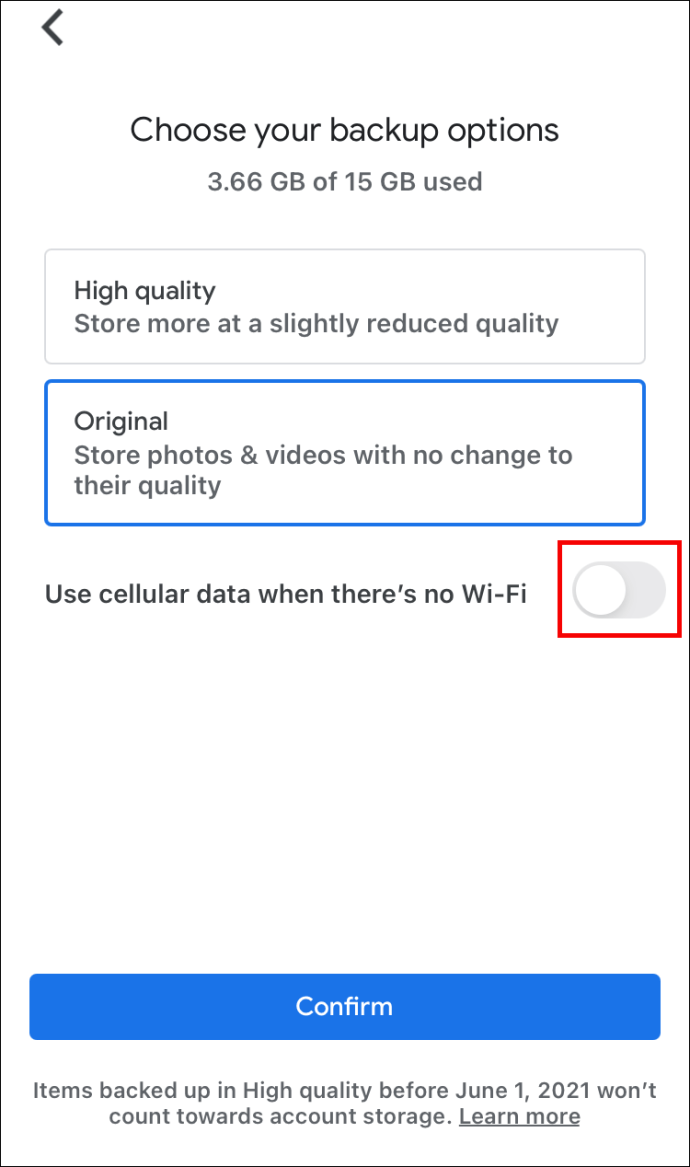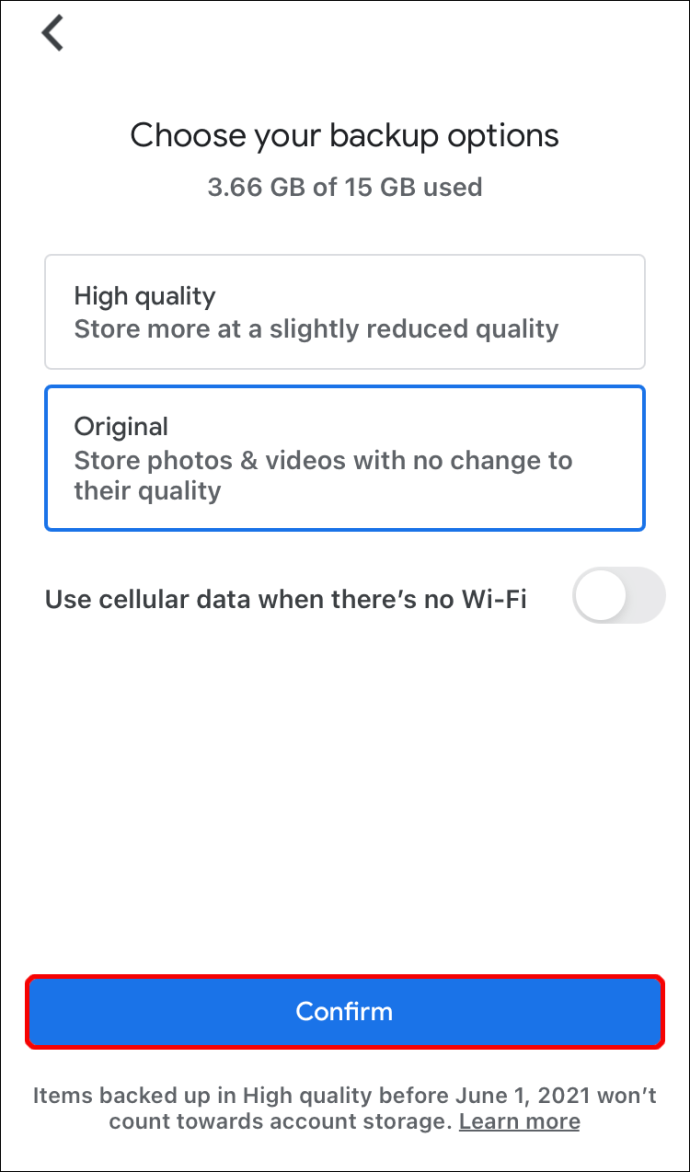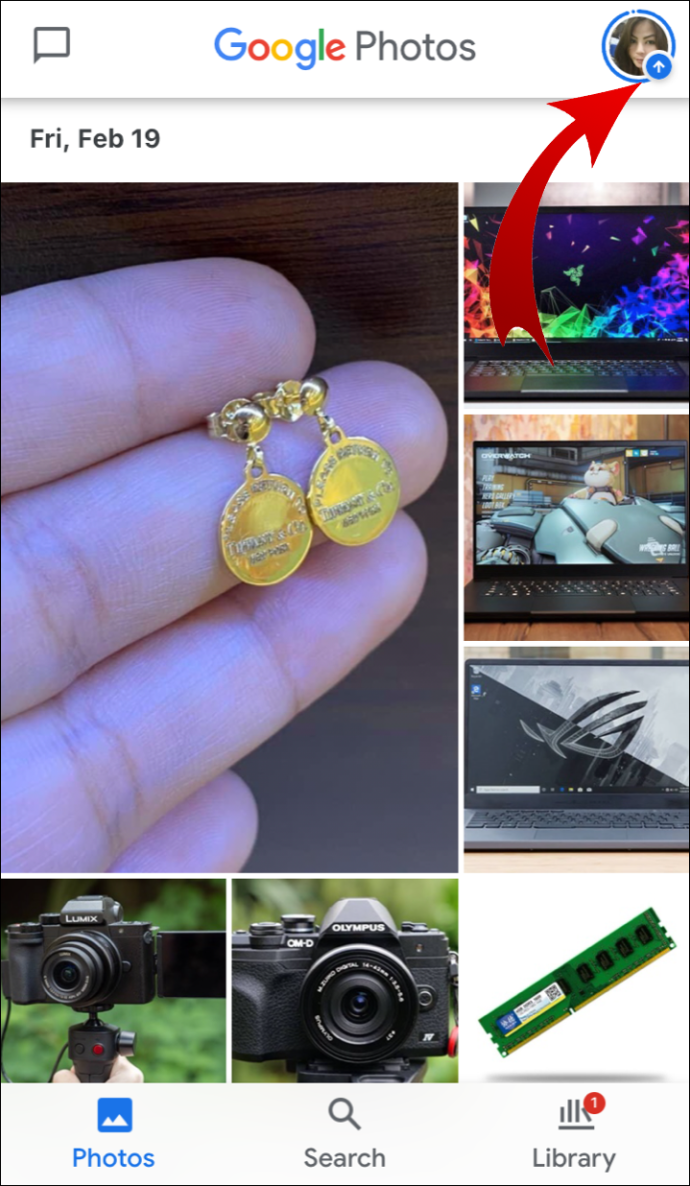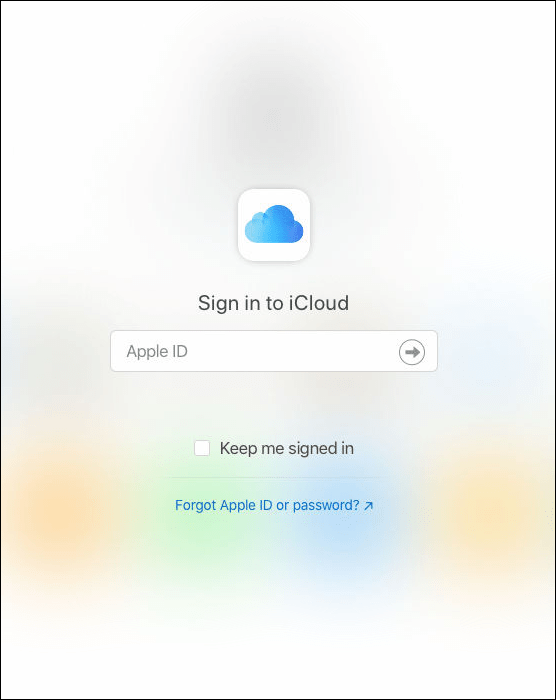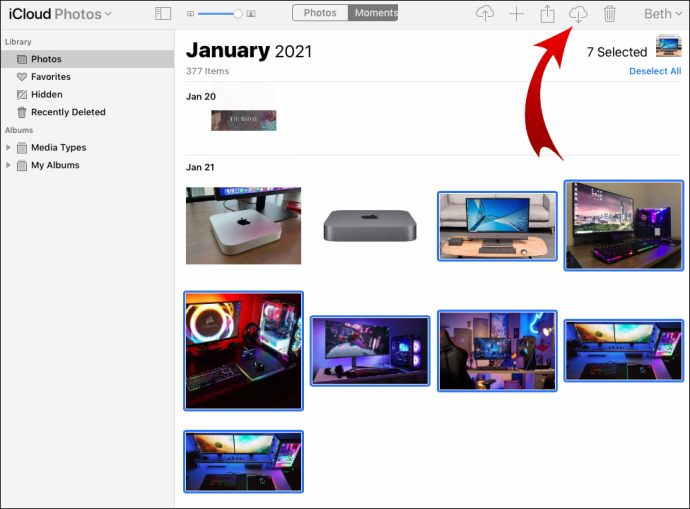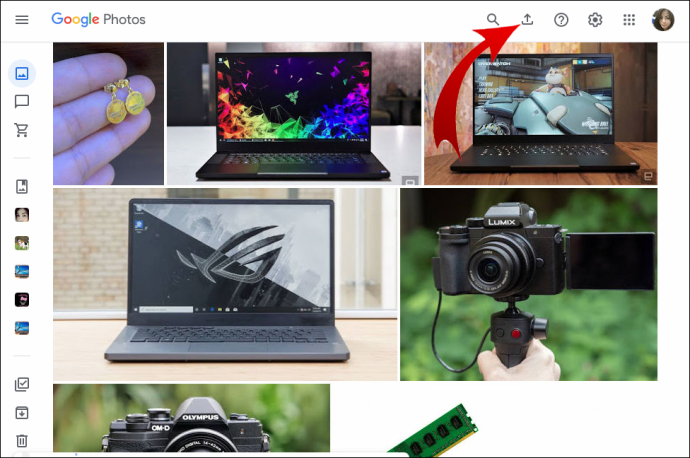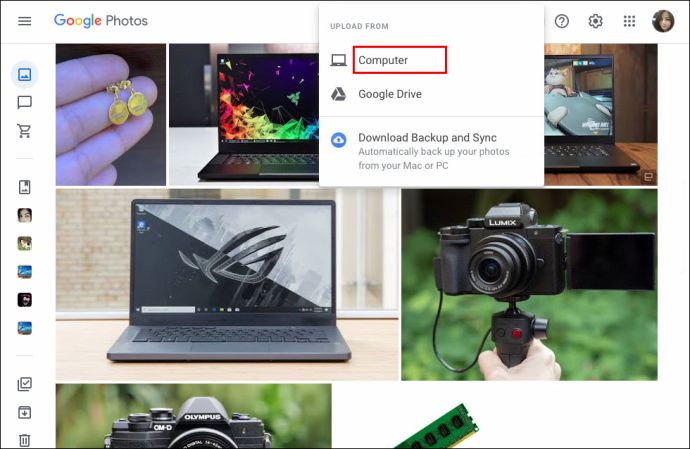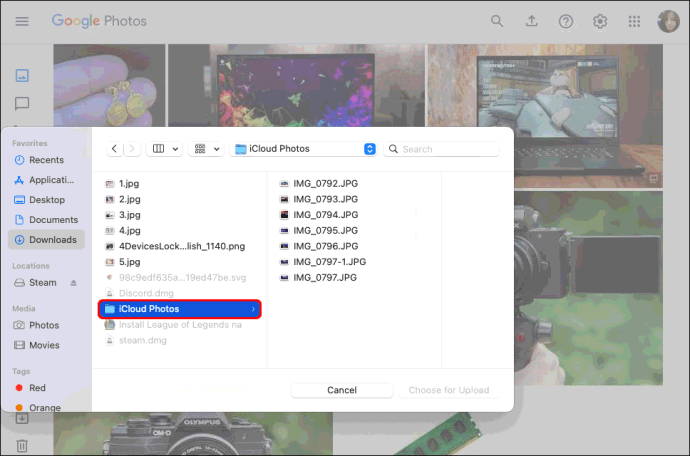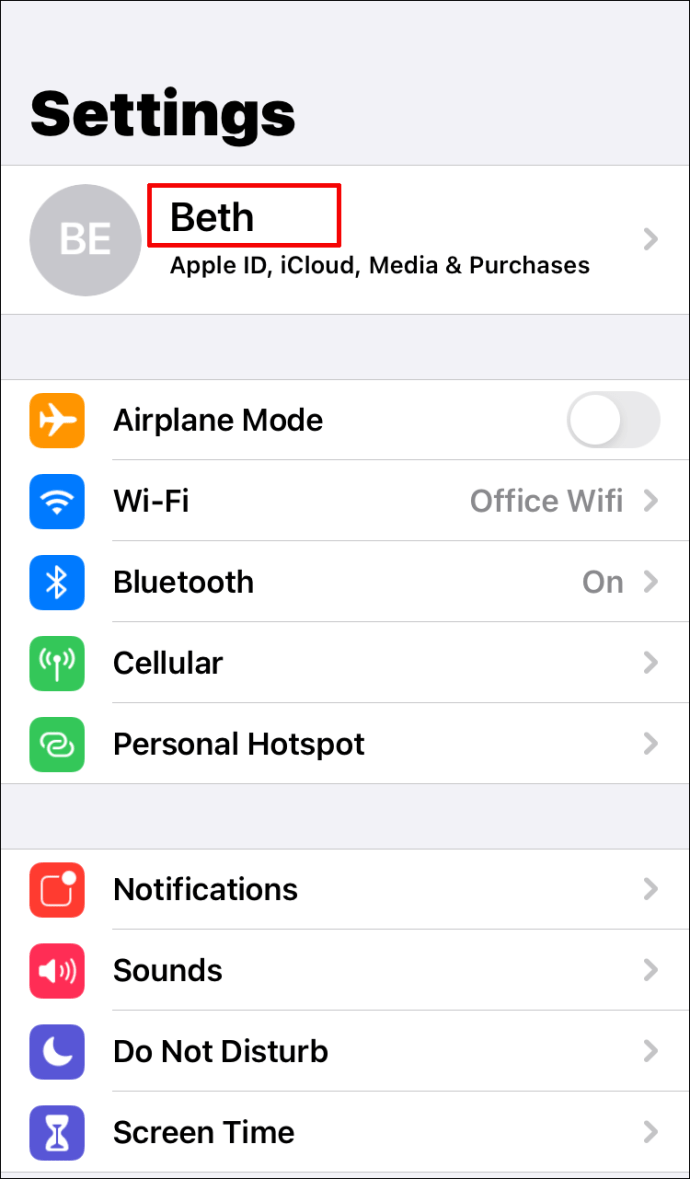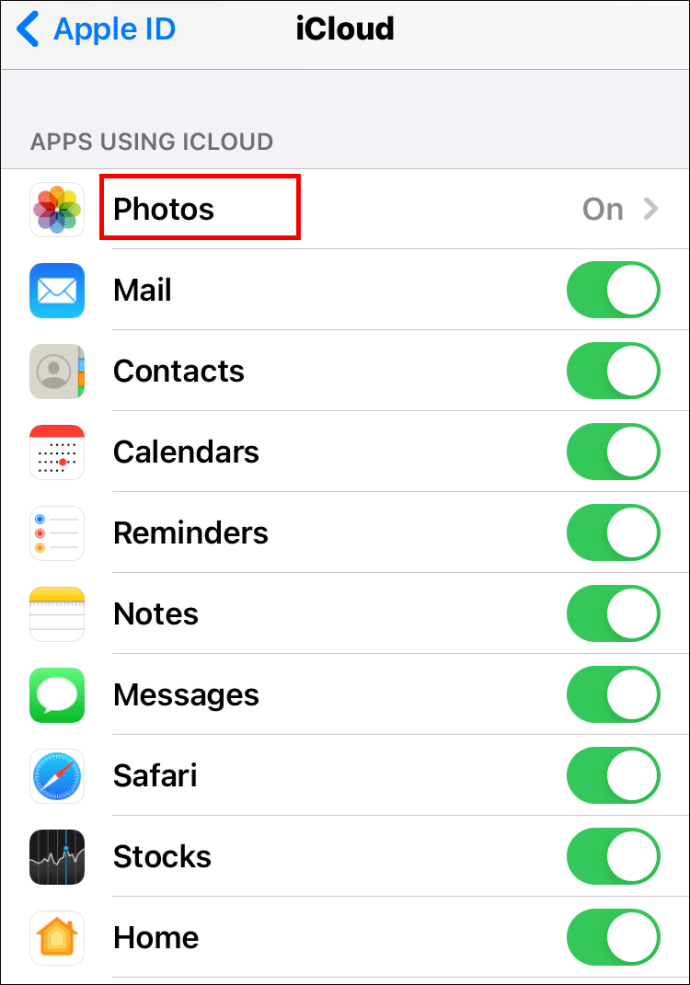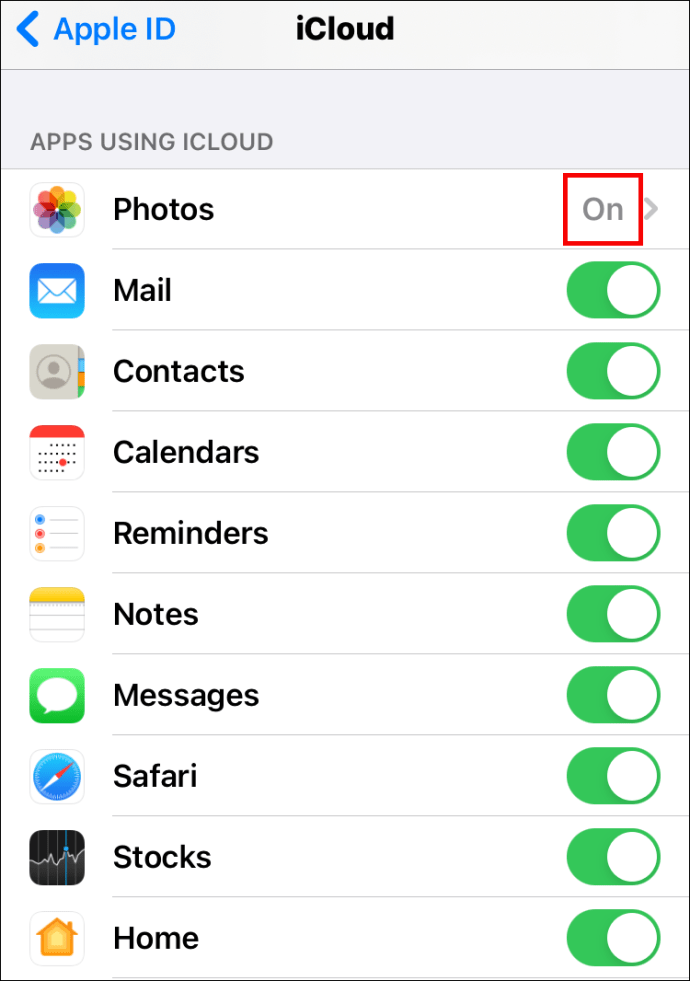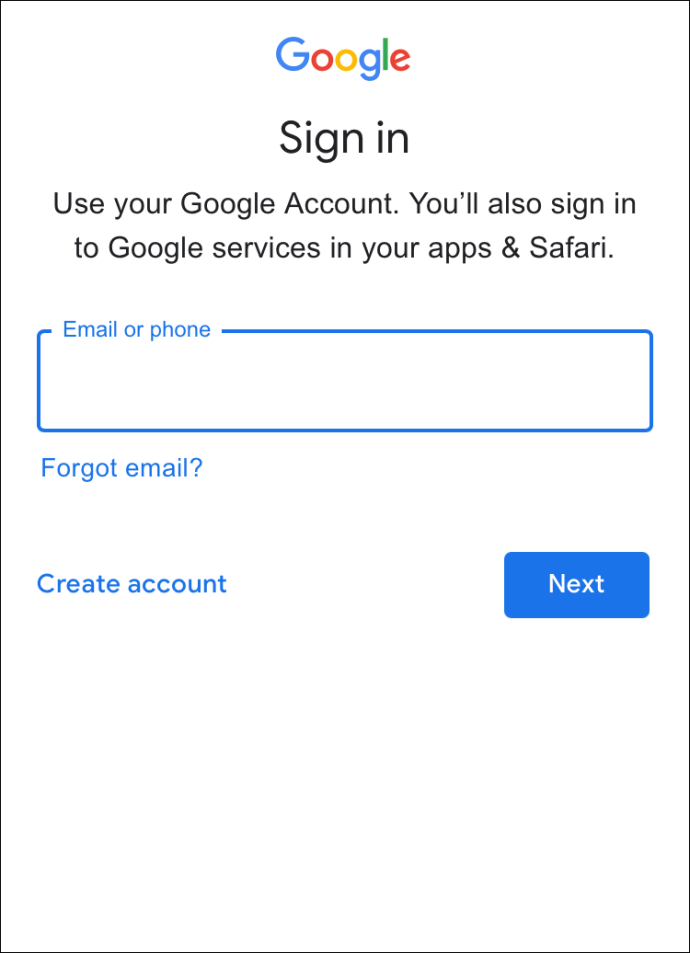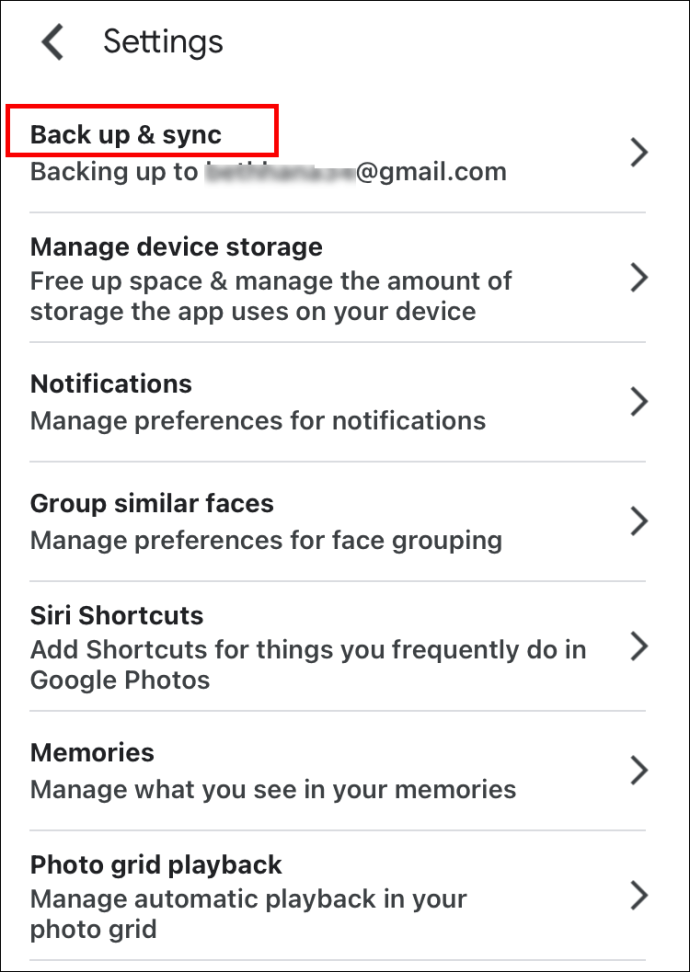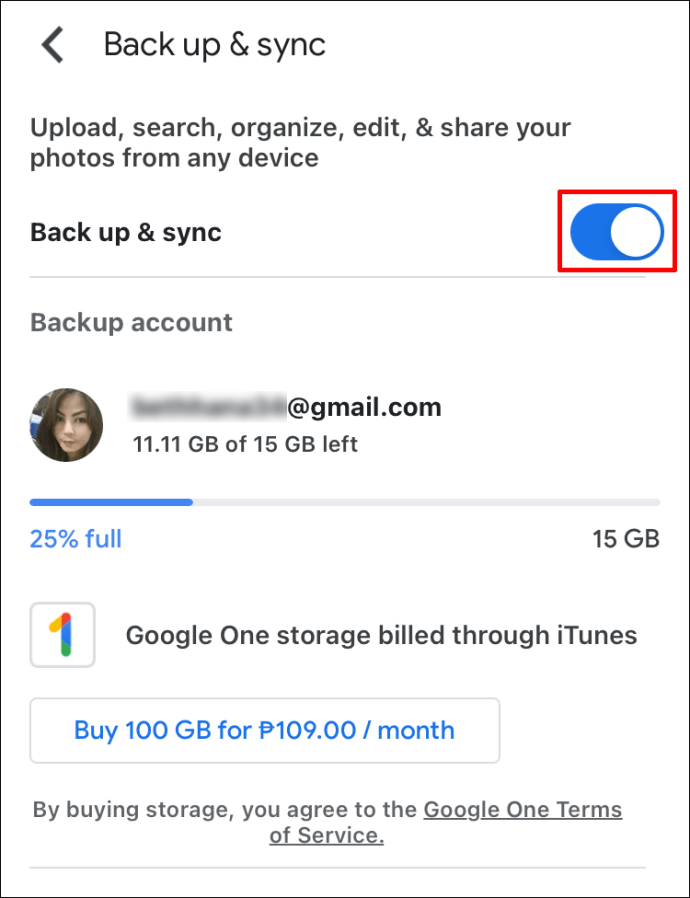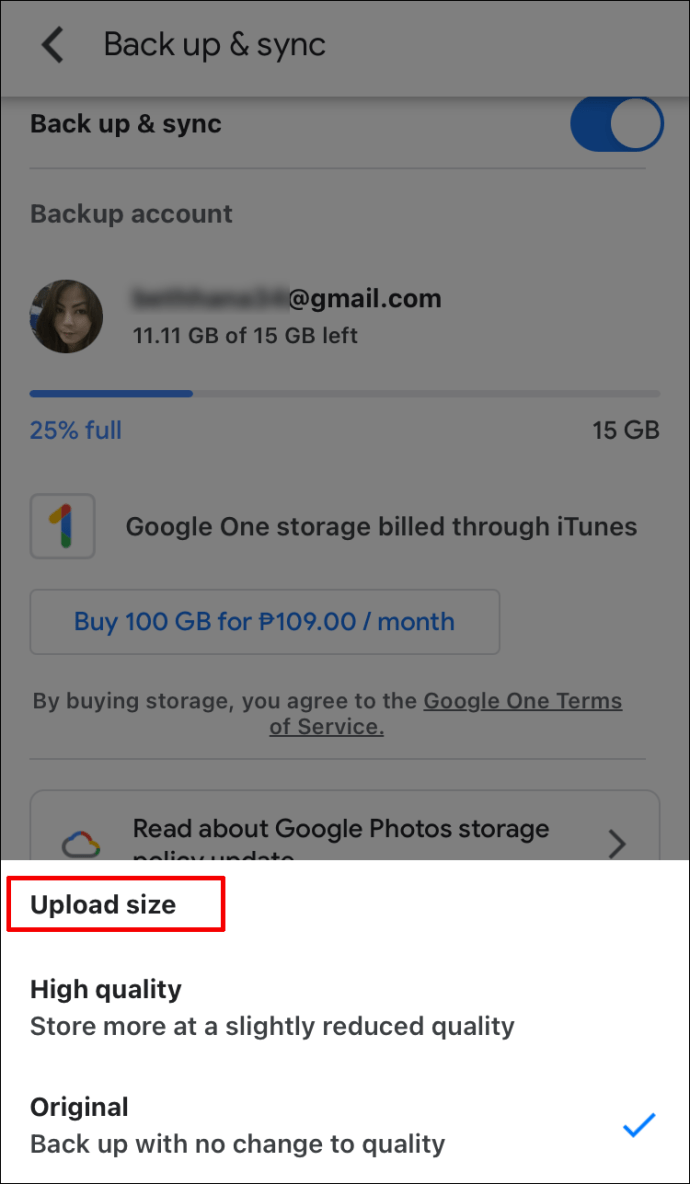携帯電話のカメラ技術の進歩により、友人と写真を撮ったり、昼食の写真を撮ったり、この美しい夕日を1枚撮ったりするのがとても簡単になりました。

そして、ちょうどそのように、あなたのiCloudストレージはいっぱいです。
ファイアスティックでアプリをダウンロードする方法
アメリカの人気雑誌「アトランティック」によると、今日では150年前よりも2分ごとに多くの写真を撮っています。したがって、写真を保存するためのメモリスペースが不足しているのも不思議ではありません。
iCloudにお金を払う代わりに、写真コレクションを保存するための他のオプションを検討し始めた場合は、次の1つのアイデアがあります。
あなたはGoogleのサービスをもっと好むかもしれません。
写真をiCloudからGoogleフォトに転送する方法については、記事を読み続けてください。
写真をiCloudからGoogleフォトに転送する
もちろん、iPhoneに写真を残しておくことをお勧めします。それでも、継続的に新しいものを服用している場合、これは不便になる可能性があります。写真を撮りたいがスペースが足りなくなったという状況を回避するには、Googleフォトのメリットを調べてください。
このオンラインストレージはiCloudと同様に機能し、さまざまなデバイスからアクセスできます。 Appleに限らず、市場で他に何が入手できるかを知りたいiOSユーザーにとっては朗報です。
iCloudの使用からGoogleフォトに切り替える場合は、次のことを行う必要があります。ただし、開始する前に警告しましょう。転送する写真の数によっては、このプロセスにかなりの時間がかかる場合があります。
次の手順に従ってください。
- お使いのデバイスにGoogleフォトアプリがまだインストールされていない場合は、ダウンロードしてください。デスクトップコンピュータを使用して写真を転送することを計画している場合は、Googleからバックアップと同期アプリをダウンロードしてください。
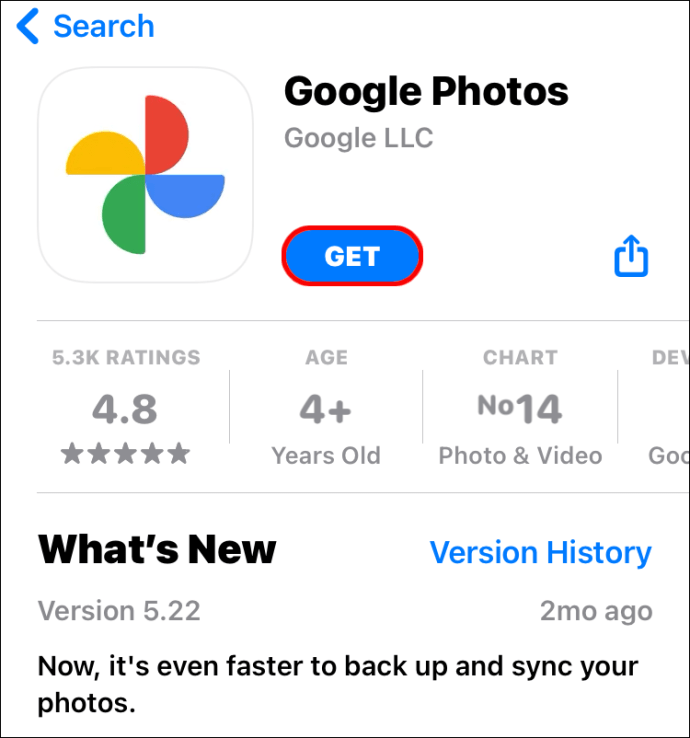
- 強力なWi-Fi信号に接続していることを確認してください。
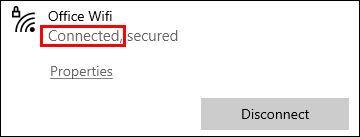
- フォトライブラリをiCloudから選択したデバイスにダウンロードします。
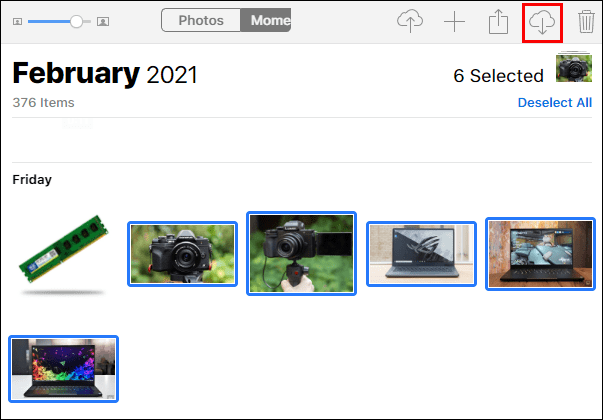
- 写真の同期に使用しているアプリ(Googleフォトまたはバックアップと同期)を開き、写真へのアクセスを許可します。
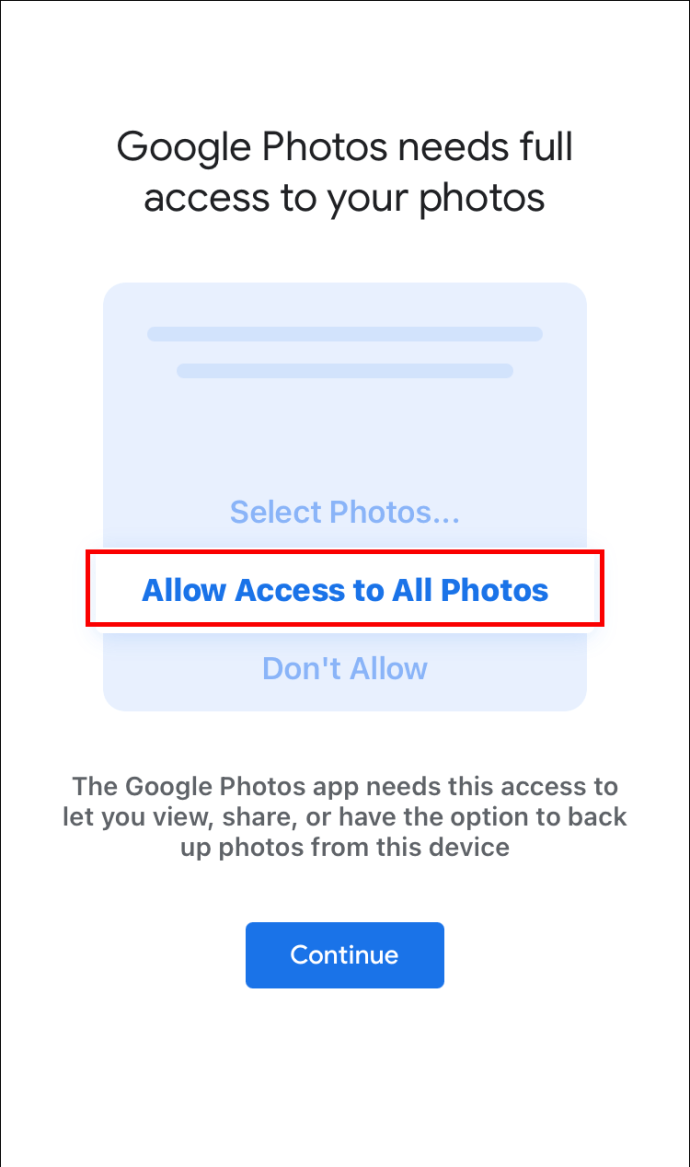
- 画像をGoogleフォトにアップロードする方法を、オリジナルまたは高品質で選択します。 (思ったより早くスペースが足りなくなる可能性があるので、高品質の写真を使いすぎないでください)
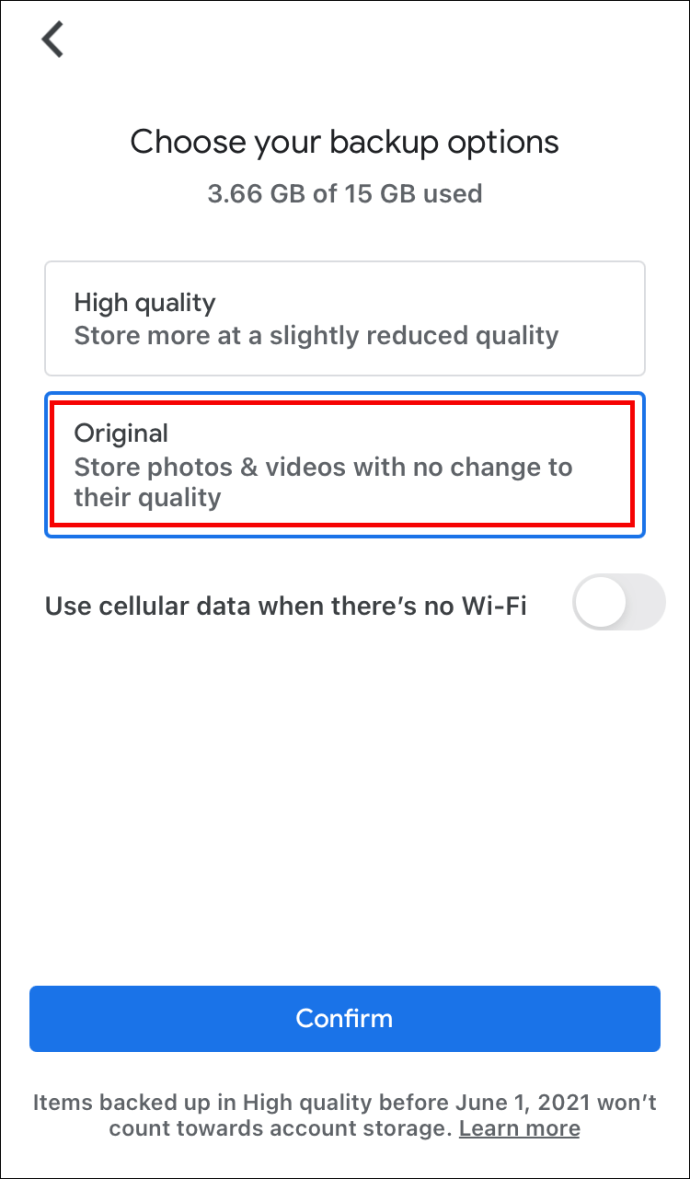
- このプロセスには時間がかかる場合があるため、[Wi-Fiがないときにモバイルデータを使用する]オプションがオフになっていることを確認してください。誤って有効のままにしておくと、莫大な電話料金が発生する可能性があります。
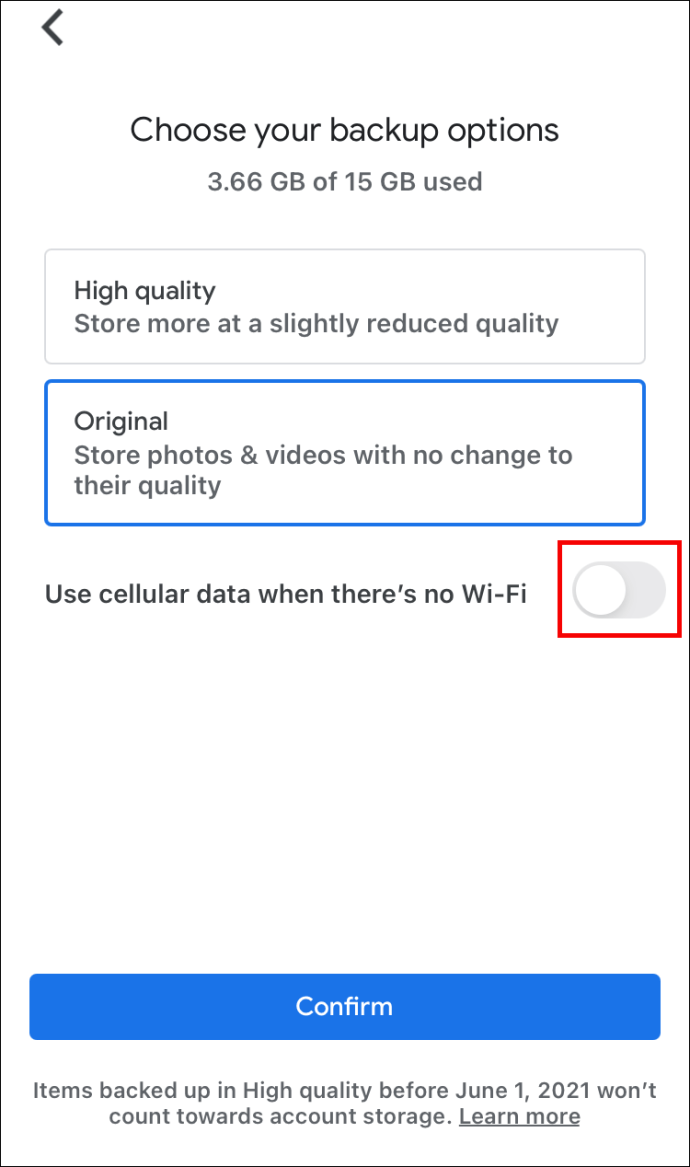
- [確認]をタップまたはクリックして転送を開始します。
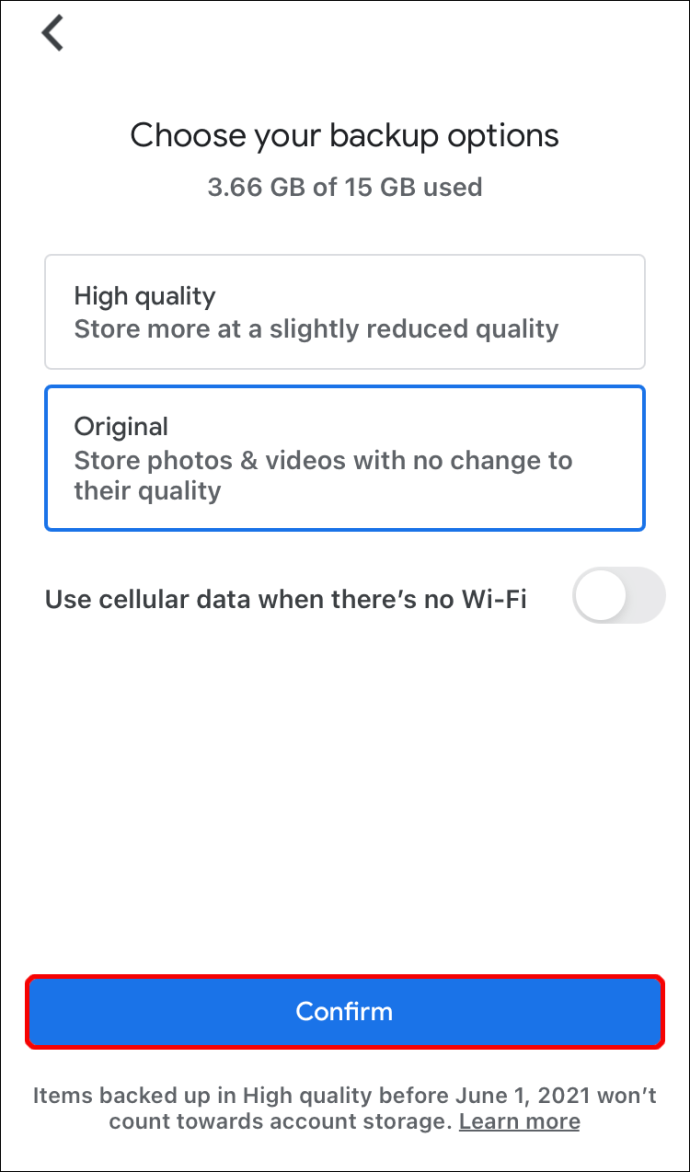
- アップロードが完了するまで、アプリはデバイス上で開いたままにする必要があります。一部のユーザーから、約1,000枚の写真をアップロードするのに丸一日かかったとの報告があります。その間、デバイスを使用する必要がないことを確認してください。
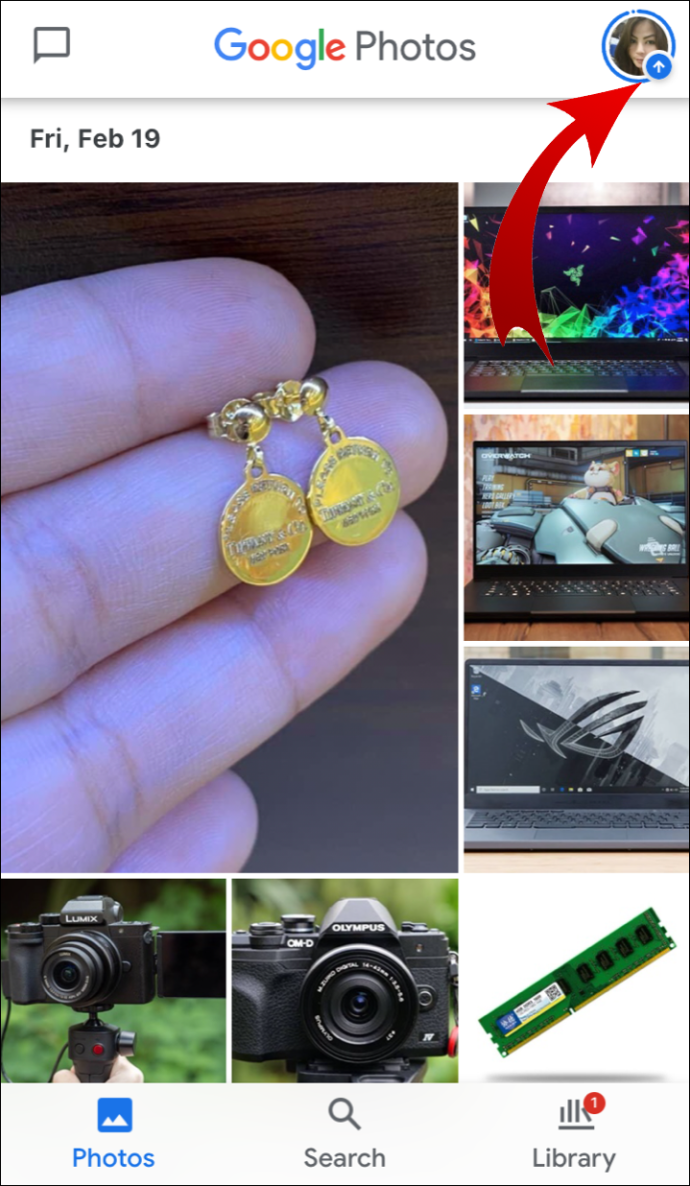
- 携帯電話を使用している場合でも、パソコンを使用している場合でも、画面で進行状況を追跡できます。
- アップロードが完了したら、すべての写真が正常に転送されたことを確認します。 (iCloudを開き、下にスクロールして画像の総数を確認します。次に、Googleフォトアプリをチェックして、数字が一致するかどうかを確認します。)
- 完了したら、デバイスのiCloudをオフにします。
これで、iCloudから写真を削除できます。ライブラリ全体を一度に削除しないでください。最初にアプリをテストしてください。 1つの画像を削除します。それでも、新しく作成したGoogleフォトギャラリーに影響がない場合は、残りの画像を削除できます。
iCloudライブラリから画像を削除すると、翌月の最近削除されたフォルダで画像を見つけることができることに注意してください。
すべてのiCloud写真をGoogleフォトに転送する方法
前のセクションで説明した手順に従って、ライブラリ全体をiCloudからGoogleフォトに転送します。これらの手順に従うことで、すべての写真をGoogleのサービスに移動します。
ただし、選択した一部の写真のみをiCloudからGoogleフォトに転送する場合は、転送を完了するために使用しているデバイスにライブラリ全体をダウンロードしないでください。目的の写真を選択してダウンロードするだけで、Googleフォトに移動します。
MacでiCloudからGoogleフォトに写真を転送する方法
Macコンピュータを使用しているか、モバイルデバイスを使用しているかによって、転送はわずかに異なります。 Macを使用している場合の対処方法は次のとおりです。
- Webブラウザーを開き、AppleIDアカウントにサインインします。
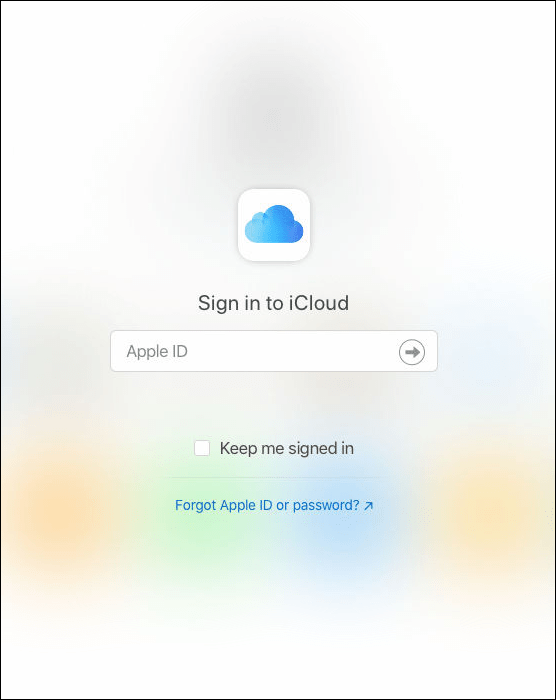
- 転送する画像を選択して(またはライブラリ全体を選択して)、[ダウンロード]をクリックします。
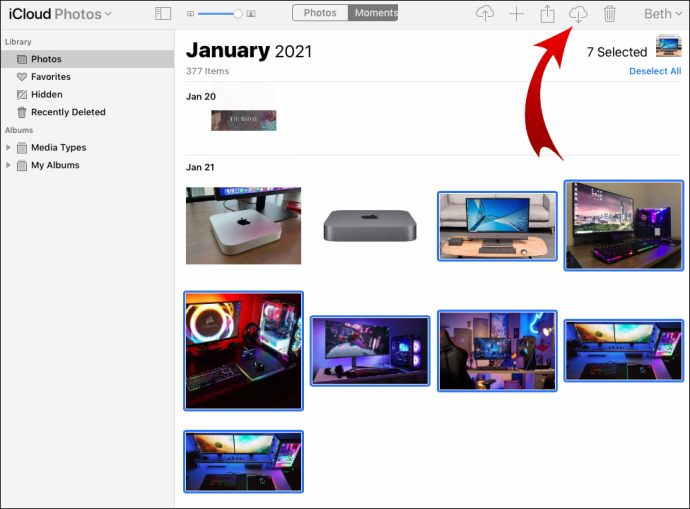
- 画像がパソコンに保存されたら、ウェブブラウザを使用してGoogleフォトのメインページに移動し、Googleのクレデンシャルを使用してログインします。
- 右上隅に移動し、[アップロード]をクリックします。
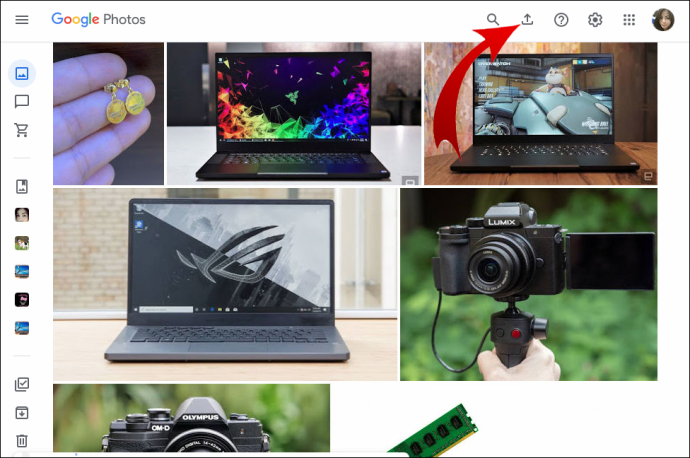
- ドロップダウンメニューから、[コンピューター]を選択します。
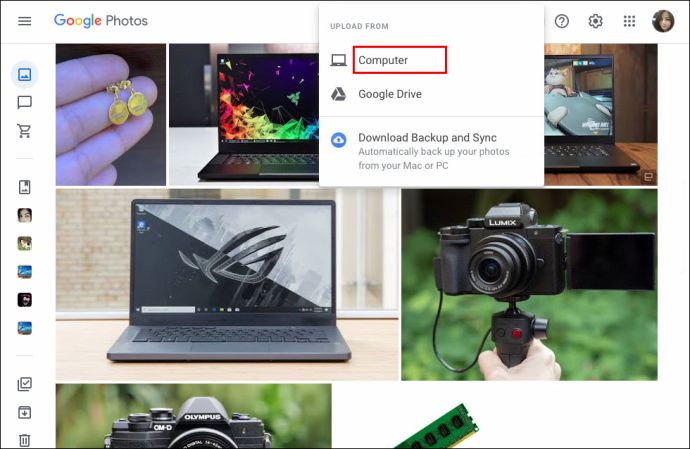
- iCloudから写真をダウンロードしたときに作成したフォルダを選択します。
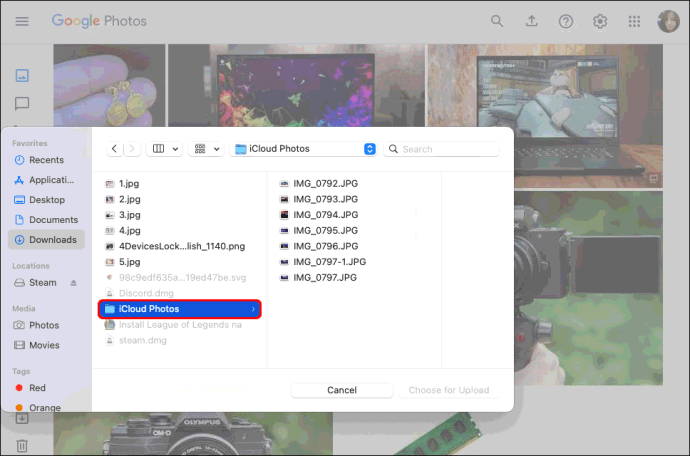
Macで利用可能なデスクトップアプリを使用してこれを行う別の方法もあります。
- Macで写真アプリを開きます。
- メニューから[写真]、[設定]の順に選択します。
- [このMacにオリジナルをダウンロードする]オプションを選択します。
- 目的の写真をダウンロードしたので、Google Backup andSyncアプリをダウンロードできます。
- このアプリにサインインするには、Googleのクレデンシャルを使用してください。
- 何を同期するかを尋ねられたら、フォトライブラリを選択します。
- 下部に移動し、[写真と動画をGoogleフォトにアップロードする]の横にあるチェックボックスをオンにします。
- [次へ]をクリックします。
- 転送を開始するには、右下隅にある青い[スタート]ボタンをクリックします。
最初にデバイスにダウンロードせずに、iCloudからGoogleフォトに写真を同期できるかどうかについてはさまざまな意見があります。ダウンロードをスキップして、以下の手順に従ってください。
- Google Backup andSyncアプリをMacにダウンロードしてインストールします。写真をパソコンにダウンロードしないでください。移動してアプリにログインしてください。
- ログインして、同期するように求められたら、同期するフォルダーを選択します。写真はデフォルトで同期するように設定する必要があるため、何も変更する必要がない場合があります。
この後、前述の手順に従って転送を完了します。転送が成功したことを確認するまで、写真を消去しないでください。
iPhoneでiCloudからGoogleフォトに写真を転送する方法
iPhoneを使用してiCloudからGoogleフォトに写真を転送する場合は、次の手順を実行します。
- iPhoneで設定アプリを開き、上部にある名前を選択します。
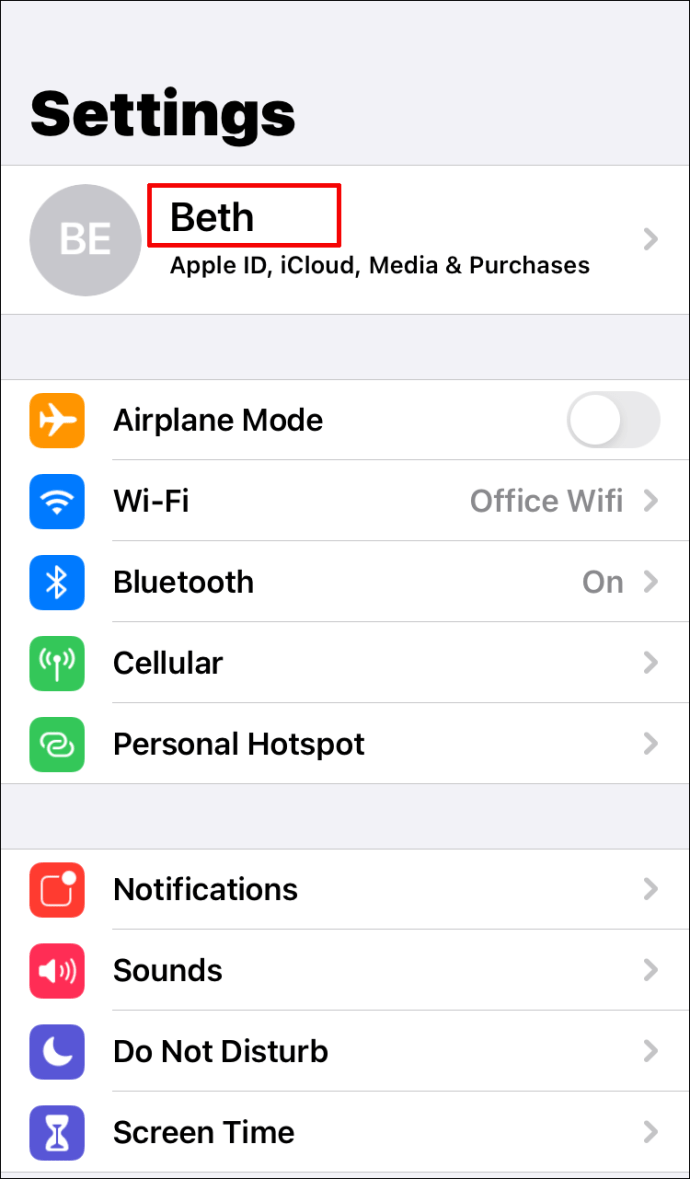
- iCloudに移動し、新しい画面から[写真]を選択します。
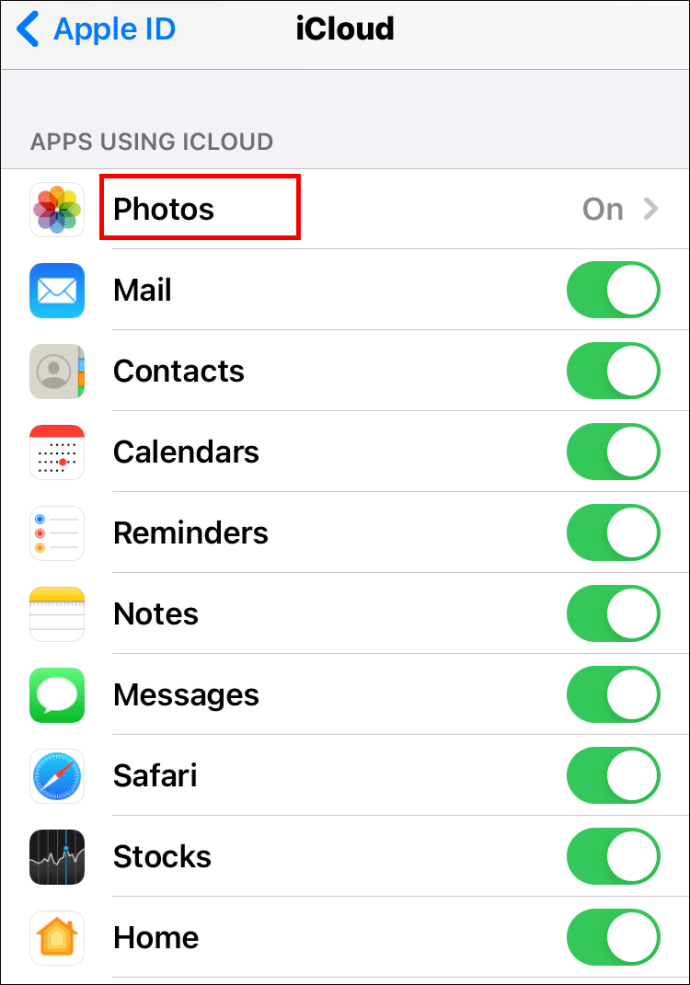
- iCloud写真オプションを有効にする必要があります。そうでない場合は、トグルを切り替えて緑色にします。これは、iCloud写真の同期がオンになっていることを意味します。
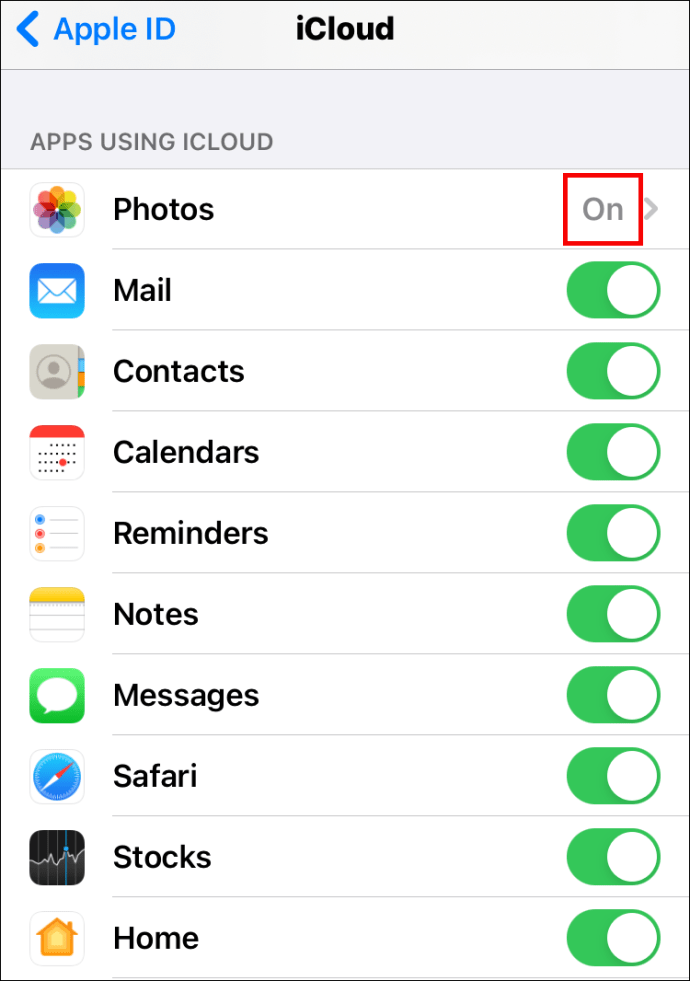
- 次に、App Storeを開き、Googleフォトを携帯電話にダウンロードします。 iPadまたはiPodTouchを使用してこれを行うこともできることに注意してください。
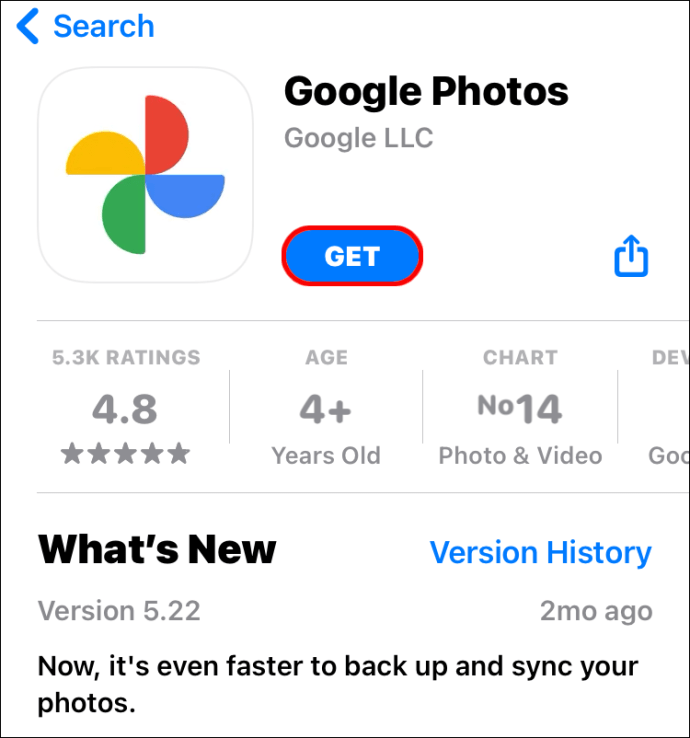
- Googleアカウントにログインし、左側のメニューで[設定]をタップします。このメニューには、左上隅のメニューアイコンを選択してアクセスできます。
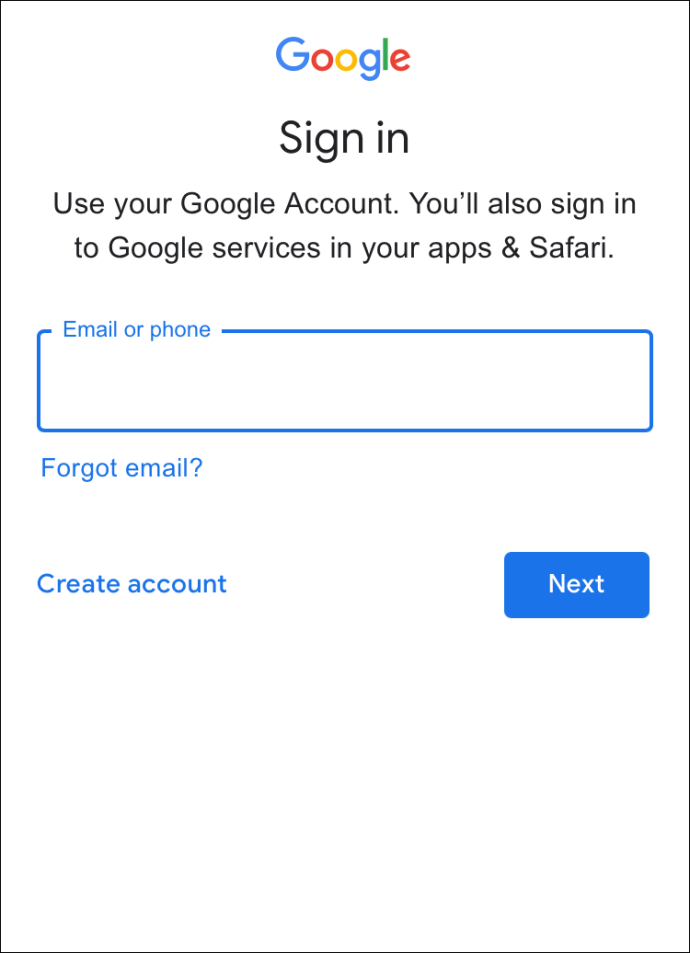
- [バックアップと同期]を選択します。
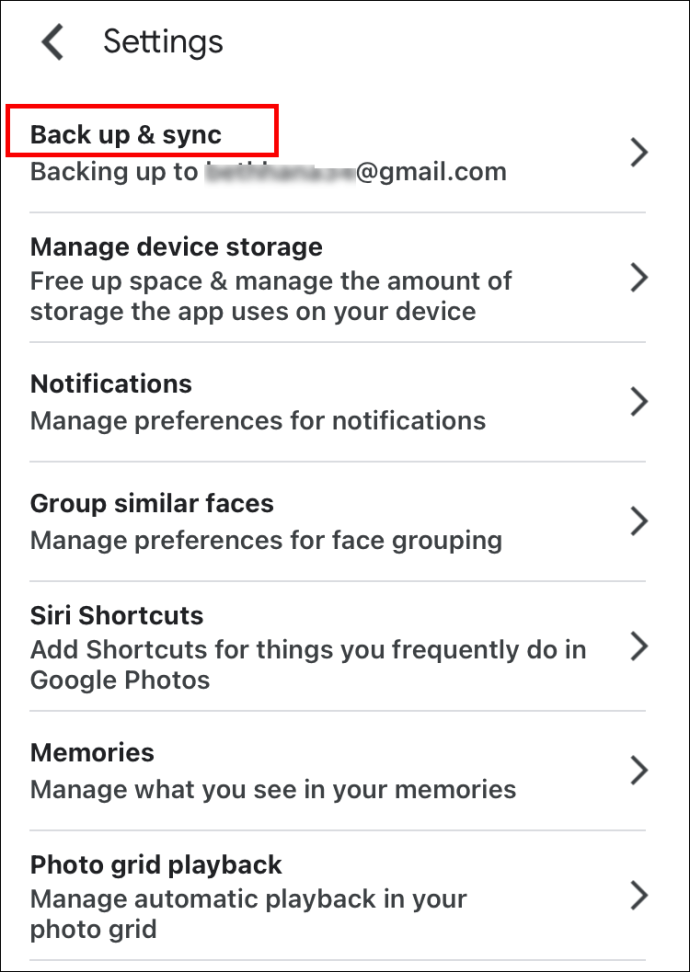
- [バックアップと同期]の横にあるトグルを切り替えてオンにします。
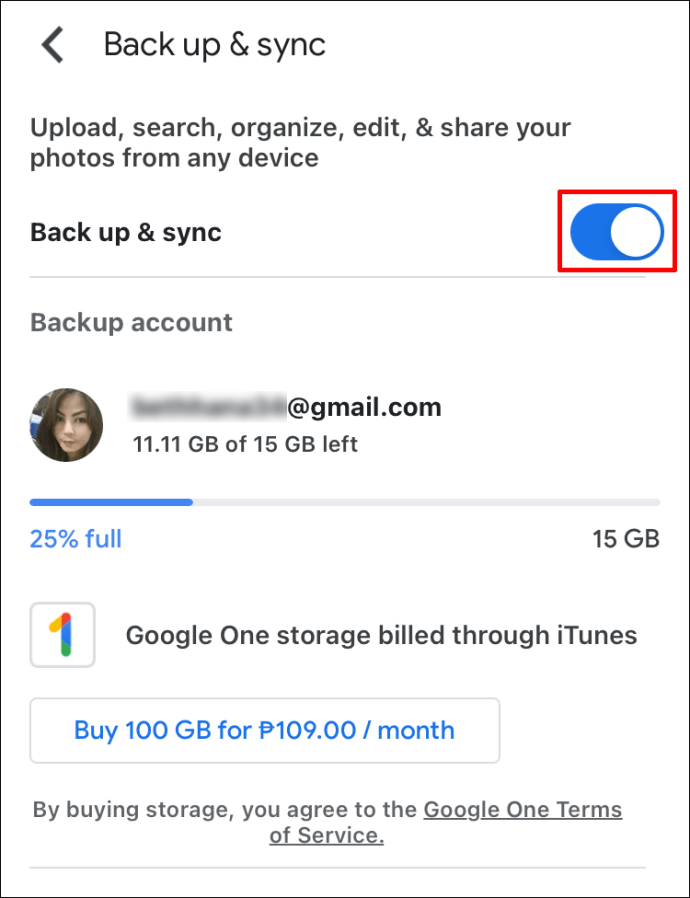
- アップロードサイズなど、画像に関連する設定を調整します。
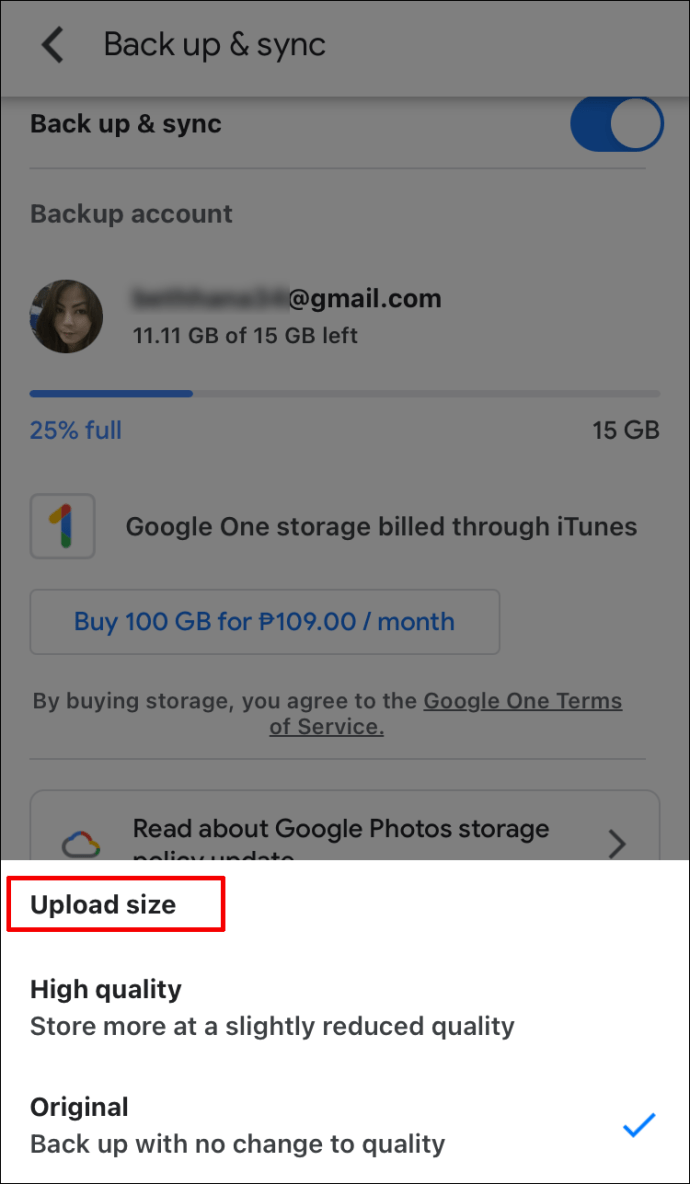
- アップロードが完了したら、すべての写真が正しく同期されているかどうかを確認します。
写真を転送した後は、iCloudの同期をオフにすることを忘れないでください。このようにして、スマートフォンが不要な複製を作成するのを防ぎます。
追加のFAQ
Googleフォトは本当に無料ですか?
2020年11月、GoogleはGoogleフォトの動作方法の変更を発表しました。このサービスは無料のままですが、アカウントに保存されているデータが15GB以下の場合に限ります。すべてのアプリが接続されているため、この制限にはGoogleドライブとGmailが含まれます。
エレメントスマートテレビでアプリをダウンロードする方法
アカウントをアップグレードして、写真やその他のドキュメントを保存するためのスペースを増やしたい場合は、料金を支払う必要があります。変更は2021年6月に予定されているため、この日付より前にアップロードした画像はカウントされません。
ただし、Googleは、この制限に達する前に3年間写真と画像を保存できると推定しています。また、2年以上非アクティブのままである場合、Googleはデータを含むアカウントを削除する可能性があることに注意してください。
iCloudフォトとGoogleフォトの違いは何ですか?
iCloud Photosは、Appleデバイス用のネイティブサービスです。 macOSコンピューターとiPadやiPhoneなどのiOSモバイルデバイスで利用できます。 Appleのモバイルデバイスを使用している場合、カメラで撮影した写真は自動的にiCloudストレージに保存されます。ソーシャルメディアアプリや写真の編集に使用するサードパーティアプリに投稿する写真についても同じことが言えます。
一部のユーザーによると、iCloudはGoogleフォトと比較してデスクトップデバイスでより良い写真管理を提供します。また、編集した写真は、編集したデバイスだけでなく、使用するすべてのデバイスで利用できるという事実も気に入るはずです。
一方、GoogleフォトはGoogleアカウントにリンクされたサービスです。したがって、iOSやmacOSだけでなく、どのデバイスからでもアクセスできます。サービスはあなたが持っているオプションの点でかなり似ています。それでも、ライブラリを他の人と共有できるので、Googleフォトを好むかもしれません。ストレージの管理を容易にするデスクトップアプリはありませんが、新しい価格設定により、iCloudよりも適切な選択肢となることはありません。
iCloudから複数の写真をダウンロードするにはどうすればよいですか?
iCloudから複数の写真をダウンロードするのは簡単なプロセスです。前のセクションで説明した手順のいずれかに従ってください。フォトライブラリ全体をダウンロードしてパソコンまたはモバイルデバイスに保存するか、特定の写真を選択してそれらのみをダウンロードできることがわかります。
写真をiPhoneからGoogleフォトに移動するにはどうすればよいですか?
写真をiPhoneからGoogleフォトに移動する場合は、以下の手順に従ってください。
•iPhoneでGoogleフォトを起動します。
•[設定]をタップし、[バックアップと同期]オプションの横にあるトグルを選択します。有効にする必要があります。
これで、iPhoneの写真がGoogleフォトストレージに移動されます。
Googleフォトを持っている場合、iCloudフォトは必要ですか?
いいえ、しません。これらのサービスの1つで十分です。どちらがより多くのメリットをもたらすかを選択するのはあなた次第です。
Appleのネイティブサービスが気に入った場合は、iCloudストレージも保持できます。写真は自動的にそこに保存され、後でGoogleフォトに転送できます。
iCloud写真について何が恋しいですか?
主にiOSおよびmacOSデバイスを使用している場合は、Appleが提供するサービスを使用することをお勧めします。 Googleフォトは十分に統合されたアプリですが、使用しているデバイス専用に設計された組み込みサービスよりも優れたオプションがあることはめったにありません。
iCloudのデスクトップコンピュータのユーザーインターフェイスが少し優れているという事実を見逃すかもしれません。また、iCloudを使用してストレージスペースを解放する方がはるかに簡単です。写真を削除すると、iCloudは画像の同期しか提供しないため、デバイスから完全に削除されます。
理想的なストレージの選択肢を見つける
iCloudとGoogleフォトの両方に長所と短所があります。 Googleフォトの無制限のストレージ容量を利用できなくなったため、iCloudからファイルを転送するという決定を再検討することをお勧めします。それはあなた次第です–あなたのニーズを評価し、サービスを比較し、そしてあなたにより適したものを選んでください。
豊富なフォトライブラリはありますか?どのサービスがあなたに適していると思いますか?以下のコメントセクションであなたの考えを共有してください。